Заокретне табеле у програму Екцел. Кроз овај пост ћете научити да са лакоћом креирате и конфигуришете изведене табеле, наставите да читате и сазнате кораке.
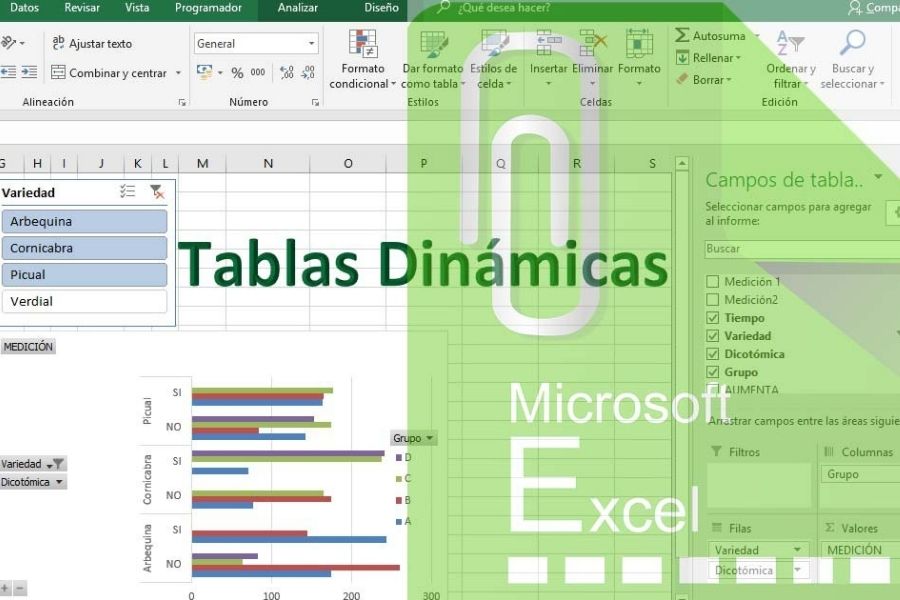
Заокретне табеле Екцел.
Да науче да раде нацртати Динамицс Ин екцел?
Стил Екцел мрежа, са великом лакоћом омогућава уштеду и наручивање много информација, овај стил се назива "База података". Тамо где особа може да ради са бескрајним могућностима за обављање било које нумеричке активности.
Многи људи овде не знају како да користе алате које Екцел нуди vidabytesСа. Показујемо вам како чак и „тешке изведене табеле“.
Како лако креирате изведену табелу у Екцелу?
Да бисмо га створили, прво морамо бити јасни шта је то: функционише као организатор информација на сажет начин без губитка важних детаља.
Да би се то урадило, мора се прикупити низ груписаних података, логика је да се то не ради ни на који начин, будући да овај процес иде корак по корак.
Да илуструјемо концепт да је то а Екцел изведена табела, Можете направити таблет са припремама и подацима учитеља основне школе током одређених недеља.
Дани које је држао на часовима, теме, задаци које је коначно послао и наравно активности које је проводио у учионици биће детаљно описани.
Познавање заокретних табела Екцел
Морате претпоставити да можете знати одвојено од задатака које сте поднели након две активности. Као што можемо закључити и тренутке у којима је особа уложила веће грешке у образовне сесије.
Да бисмо потражили горе наведене податке, морамо притиснути било које подручје табеле или табеле. У горњој десној страни Екцел панела морамо кликнути на „Дизајн“ и „Сажети са изведеном табелом“.
Програм нам одмах поставља питање: Где желите да поставите ту табелу?; Кликнемо на „Прихвати“, чиме се наставља генерисање другог Екцел листа.
Већ у новом листу обично нећемо видети ништа, већ све у белом, као у следећем примеру. Можда делује компликовано, али је изузетно лако.
Морамо потражити кључ динамичке табеле, ово је при дну, десно, тачно тамо где пише "Филтри, колоне, редови и вредности".
Сада у том тренутку мишем повлачимо поља која посматрамо у горњем делу (она која говоре, дан, тема, задаци и активности); ово је да научимо оно што желимо да видимо у табели. Сада настављамо са једноставним примером: Која је активност укључивала највише задатака?
У горњем делу можете видети динамичку табелу која у редовима каже „Активност“ и вредности „Просека задатака“. У подручју где је троугао означен црвеном линијом, притискамо да изаберемо просек.
Приликом његовог избора уносимо „Валуе Фиелд Цонфигуратион“. У овом менију можемо бирати између износа, рачуна, минимума, максимума или других. Ако погледате лево, видећете једноставност изведене табеле.
Креирање Екцел заокретних табела различитих димензија!
Током узорка из претходног примера успели смо да видимо како да комбинујемо поља у изведеној табели да бисмо изградили синтезу која нам је потребна.
Само у неколико корака успјели смо сагледати просјечан број задатака сваке од проведених активности. Да бисмо били јасни у вези дана на који се настава изводи, морамо само додати функцију „СЕМ дан“.
У наведеним примерима, активност је мобилисана према колонама тако да је лакше уочљива, то јест, посматра се мање од ових дана. На исти начин, уместо задатака бира се време, јер се тиме уче боље информације.
Морамо бити свесни да, да бисмо имали сређену заокретну табелу, морамо размотрити који су подаци најбољи за приказивање, јер нас неки начини комбиновања података могу збунити или не приказати добар резиме. Не разумем своју изведену табелу?
Разумевање изведене табеле
Приликом извођења примера примећујемо да је жутом бојом просек минута које је наставник уложио у час. У зеленој боји, као и у жутој, можемо редом видети податке о задацима.
Сиво, на десној страни, видећете дневне просеке у комбинацији са две посебне активности. Коначно, плавом бојом можете видети колики би био просечан број минута активности одвојено, али комбинујући дане.
Сваки од редова има прецизне информације, ако их проверите неколико пута и прочитате, лакше ћете разумети шта је у њима приказано. Најбоље од свега, друге ствари о обрасцима класа могу се открити из целог овог процеса.
Заокретне табеле су један од оних алата који поједностављују рад или наручивање чак и код куће, из хобија и других, неки примери могу бити Који су купци највернији? Који производ има највећу профитабилност? Да ли је моје пословање сезонско?
Ови столови раде и у другим областима, попут кућних послова. Дани чишћења? Када треба платити услуге? Чак и за наручивање великих породица.
Све се то може закључити стварањем Екцел табеле, где ће подаци бити структура која ће нам након прикупљања података, показати одређене редове у којима ћете моћи да прегледате шта је корисно за ваше пословање, посао и друго.
Можда су сви послови различити, али примјена динамичких табела у њима, прилагођена потребама сваког посла, може увелике побољшати све ове значајне предности за компанију да може добро функционирати, из програма који је тако користан као Екцел.
Да ли сте љубитељ рачунарства и желите да будете свесни вести? Љубазно вас позивамо да прочитате Рачунарство у облаку: предности и недостаци тог апстрактног и удаљеног места које нуди дигиталне услуге путем Интернета.